Ako vas zanima pitanje gdje pronaći postavke Wi-Fi-ja na vašem računalu, onda ste najvjerojatnije početnik i samo se želite povezati s bežičnom mrežom. Ali vi ne znate kako to učiniti. Sada pokušajmo otkriti gdje je u samom sustavu Windows 7 (pokazat ću ga pomoću ovog sustava kao primjer, u sustavu Windows 8 sve je potpuno isto) kako bismo pronašli te iste postavke Wi-Fi-ja i kako se uopće povezati s bežičnom mrežom. Uostalom, to vam najviše treba.
Što se tiče onoga, nema postavki. Ako na računalu (s vanjskim adapterom) ili prijenosnom računalu? upravljački program instaliran je na Wi-Fi, a zatim se jednostavno možete povezati klikom na ikonu mreže u donjem desnom kutu. Ako su u radijusu dostupne mreže, to bi trebalo izgledati ovako:
 Kliknemo na ovu žutu zvjezdicu, odaberemo mrežu koja nam je potrebna i pritisnemo gumb za povezivanje. Mi unosimo lozinku s mreže, i gotovi ste. Naše je računalo spojeno na bežični internet.
Kliknemo na ovu žutu zvjezdicu, odaberemo mrežu koja nam je potrebna i pritisnemo gumb za povezivanje. Mi unosimo lozinku s mreže, i gotovi ste. Naše je računalo spojeno na bežični internet.
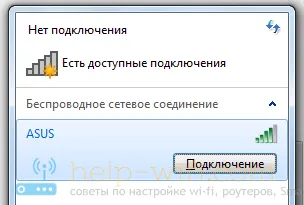 Ali, ovo je sve idealno. Ako ste na Internetu počeli tražiti upute o tome kako postaviti Windows-Fi na Windows, onda ćete najvjerojatnije imati poteškoća. Pokušajmo to shvatiti.
Ali, ovo je sve idealno. Ako ste na Internetu počeli tražiti upute o tome kako postaviti Windows-Fi na Windows, onda ćete najvjerojatnije imati poteškoća. Pokušajmo to shvatiti.
Wi-Fi postavke na računalu
Zapravo su sve postavke ovog dijela, točnije postavke bežičnog adaptera, smještene u mrežnom kontrolnom centru. I vrlo je lako pristupiti njima. Desnom tipkom miša kliknite ikonu mreže i odaberite Centar za mrežu i dijeljenje . Zatim na lijevoj strani odaberite Promjena postavki adaptera .
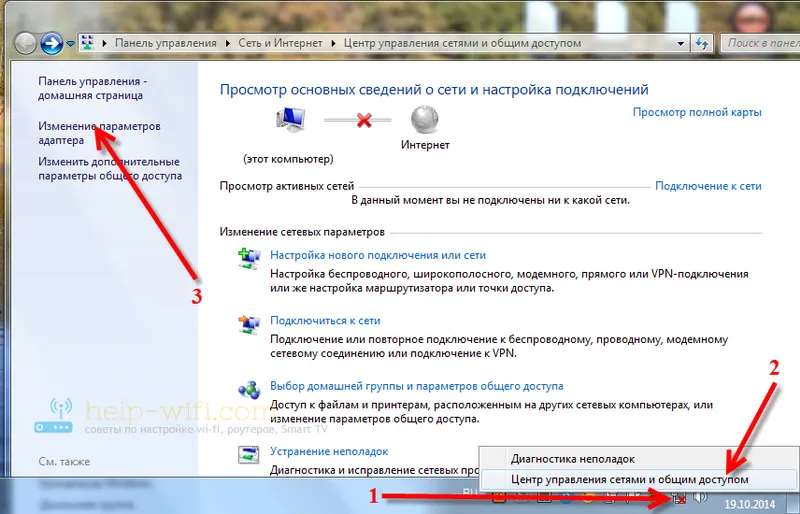 Ako u prozoru koji se otvori ne postoji veza nazvana Bežična mrežna veza ili Bežična mreža (u sustavu Windows 8), ali ste sigurni da na vašem računalu postoji Wi-Fi adapter, onda najvjerojatnije jednostavno nemate upravljački program instaliran na istoj bežičnoj mreži adapter. Dovoljno je preuzeti upravljački program za svoj model s web stranice proizvođača prijenosnog računala (ili adaptera) i instalirati ga. Reći ćemo vam više o tome kako to učiniti u ostalim člancima.
Ako u prozoru koji se otvori ne postoji veza nazvana Bežična mrežna veza ili Bežična mreža (u sustavu Windows 8), ali ste sigurni da na vašem računalu postoji Wi-Fi adapter, onda najvjerojatnije jednostavno nemate upravljački program instaliran na istoj bežičnoj mreži adapter. Dovoljno je preuzeti upravljački program za svoj model s web stranice proizvođača prijenosnog računala (ili adaptera) i instalirati ga. Reći ćemo vam više o tome kako to učiniti u ostalim člancima.
Nakon instaliranja upravljačkog programa, sve bi trebalo raditi za vas i možete se povezati na Wi-Fi.
Ako postoji veza s bežičnom mrežom, pogledajte status veze pokraj nje. To bi moglo biti samo onemogućeno. kliknite desnim klikom na nju i odaberite " omogući ".
Također, pokušajte uključiti Wi-Fi na prijenosnom računalu pomoću tipkovne prečice. Obično je to tipka Fn + tipka iz reda F1, F2 itd. Ključ potražite s mrežnom ikonom.
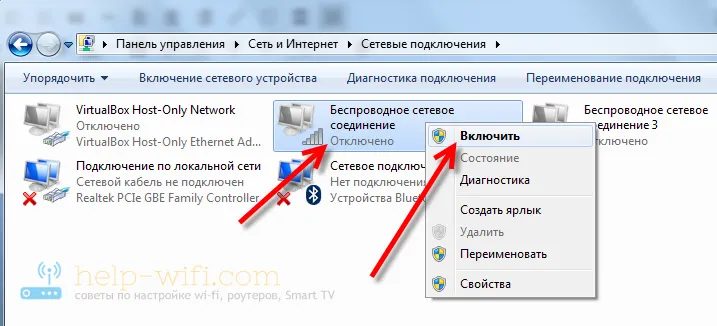 Ako je bežični adapter omogućen, ali želite otvoriti njegove postavke, tada desnom tipkom miša kliknite ovu vezu i odaberite Svojstva .
Ako je bežični adapter omogućen, ali želite otvoriti njegove postavke, tada desnom tipkom miša kliknite ovu vezu i odaberite Svojstva .
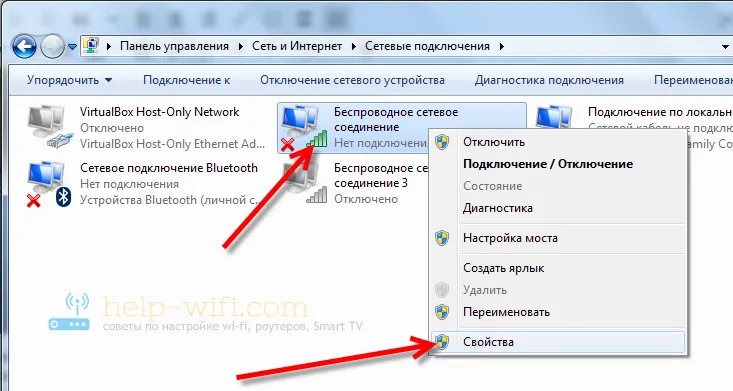 Tamo nećete vidjeti nikakve posebne postavke. Osim toga, možete provjeriti IP i DNS dobivanje parametara za ovaj adapter ili statički postaviti parametre. Da biste to učinili, odaberite protokol TCP / IPv4 verzije 4 i kliknite gumb Svojstva. Preporučujemo da prvo postavite automatsko prikupljanje IP adrese.
Tamo nećete vidjeti nikakve posebne postavke. Osim toga, možete provjeriti IP i DNS dobivanje parametara za ovaj adapter ili statički postaviti parametre. Da biste to učinili, odaberite protokol TCP / IPv4 verzije 4 i kliknite gumb Svojstva. Preporučujemo da prvo postavite automatsko prikupljanje IP adrese.
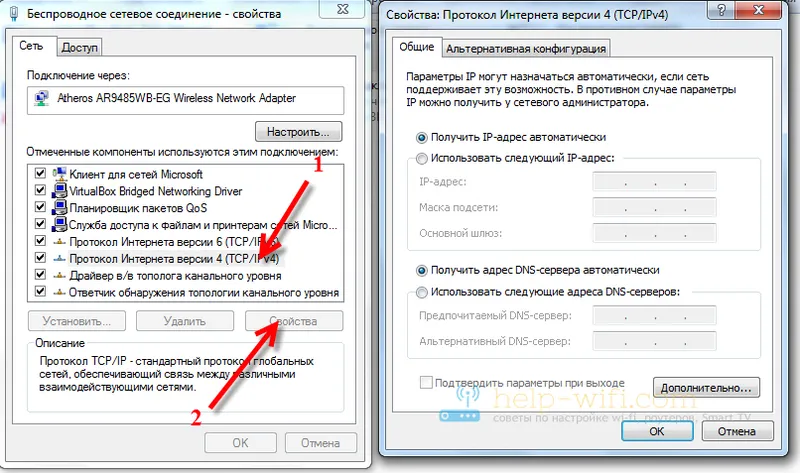 To su zapravo sve postavke za bežične mreže. Također, postoji popis svih mreža na koje ste se ikada povezali ili ste trenutno povezani. Tamo možete promijeniti parametre određenih mreža (a ne sam adapter, kao što smo gore napravili) ili u potpunosti izbrisati bežične mreže. Te se postavke nalaze u istom Centru za mrežu i dijeljenje, u odjeljku Upravljanje bežičnom mrežom .
To su zapravo sve postavke za bežične mreže. Također, postoji popis svih mreža na koje ste se ikada povezali ili ste trenutno povezani. Tamo možete promijeniti parametre određenih mreža (a ne sam adapter, kao što smo gore napravili) ili u potpunosti izbrisati bežične mreže. Te se postavke nalaze u istom Centru za mrežu i dijeljenje, u odjeljku Upravljanje bežičnom mrežom .
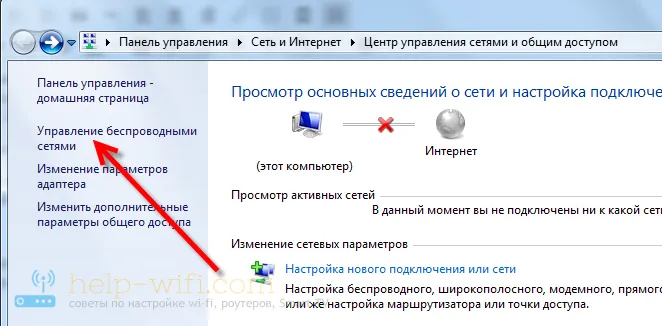 Mislim da će vam ovi mali savjeti pomoći da shvatite bežične postavke u Windows operativnom sustavu. Ako imate još kakvih pitanja, ostavite ih u komentarima, pokušat ćemo vam pomoći brzim odgovorom.
Mislim da će vam ovi mali savjeti pomoći da shvatite bežične postavke u Windows operativnom sustavu. Ako imate još kakvih pitanja, ostavite ih u komentarima, pokušat ćemo vam pomoći brzim odgovorom.
